Questo programma è di grande aiuto per tutti coloro che sono iniziando a realizzare i loro progetti, chi lavora con i social e chi ha bisogno di migliorare il proprio lavoro, poiché ha molte opzioni che ti permetteranno di raggiungere tutti i tuoi obiettivi professionali.
Uno degli strumenti che offre è l'effetto clonazione; che colpisce molto il pubblico. Perciò, devi conoscere il modo corretto per applicarlo e quindi migliorare i tuoi video; di seguito ti mostreremo il modo più semplice per farlo.
Come duplicare le foto con Adobe Premier Pro
In primo luogo si raccomanda che la persona sia chiara cosa vuoi creare e come vuoi che appaia il video, nel farlo, dovrai registrare diversi video, uno in diverse posizioni che si desidera avere per eseguire l'effetto. Ad esempio, vuoi farlo con la stessa persona, registra questa persona in posti diversi e poi fai un video nel posto vuoto.
Ora aggiungiamo i clic che hai registrato al programma, dove sarà il primo clic della tua persona, il secondo clic dell'altro tuo personaggio e lo spazio vuoto della stanza. Cavalcheremo uno sopra l'altro (Lo trascineremo in modo che formino insieme una linea verticale), assicurati che il video con lo spazio vuoto sia l'ultimo.
Scegliamo il momento in cui vogliamo che appaiano i nostri due personaggi. Premi "Opacità"’ e seleziona l'opzione penna. Abbiamo iniziato a tagliare il nostro personaggioQuando lo fai, vedrai cosa viene rivelato nel video qui sotto, vale a dire, che vedrai due persone uguali nel video. In modo che il taglio non sia evidente, possiamo sfocarlo, per questo premiamo 'Maschera'’ e abbiamo aumentato "Mask Draft"’ ed è vero che sfuma subito.
Facendo questo avresti già due personaggi identici in un unico video, puoi trascinare i clic nel punto che preferisci per realizzare un video più accattivante. Se desideri, può anche migliorare la luce del video per fornire un effetto migliore.
ugualmente dovrai registrare diversi video dalla stessa persona, ma in posizioni diverse nello stesso posto (stesso telaio, posizione diversa). Aggiungi questi video al programma, posizionarli in modo che durino lo stesso tempo e unirli in linea verticale.
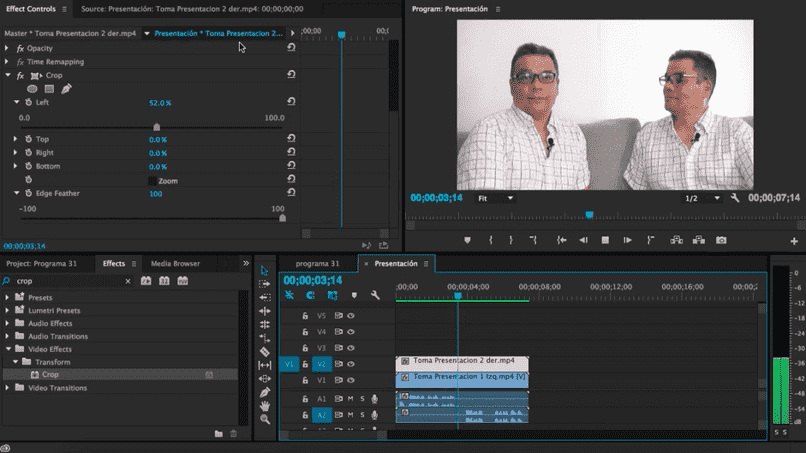
Se hai postato quattro video, appariranno quattro delle stesse persone. Quando mettiamo i video uno sopra l'altro cerchiamo l'opzione "Effetti"’ nella lista cerchiamo 'Trasforma', prendiamo l'opzione di 'Crop’ e lo trasciniamo nel video (il primo che vuoi tagliare), tagliamo la parte che ci serve e vedremo due persone nello stesso video.
Abbiamo modificato due video, Ora selezioniamo il terzo video e lo mettiamo sopra a questi e lo tagliamo come abbiamo fatto prima, lo farai con ogni video, finché non ottieni quattro o più delle stesse persone nella stessa scatola.
Puoi farlo anche tu con la quantità di video che vuoi, dovrai solo tagliarne uno per far apparire il prossimo. Puoi aggiungere un sottotitolo al video, di quello che sta succedendo, per informare e attirare più attenzione del pubblico.
Passaggi per installare Adobe Premiere sul mio PC
Il primo passo per installare Premiere è apri il nostro browser e cerca “Adobe Premiere” nella barra di ricerca. Questo ci darà la pagina principale di Adobe, dove possiamo acquistare la nostra licenza e scaricare il programma.
Una volta che siamo sulla pagina, dovremo cercare il pulsante per scarica il programma, il tempo di ritardo dipenderà dalla tua larghezza di banda, ma non dovrebbe volerci molto. Una volta terminato il download dovrai andare nella cartella dei download del tuo PC, qui troverai l'eseguibile che dovrai aprire facendo doppio click su di esso.
L'installazione è simile a quella di qualsiasi altro programma, quindi dovrai solo dare sotto, accettalo e dai fare clic su installa. È possibile che nel mezzo del processo ti vengano richieste alcune informazioni per convalidare la tua licenza, dovrai inserire queste informazioni per consentire finalmente al programma di completare l'installazione.
Quando tutto questo sarà finito, Puoi apri il programma e sarà pronto per l'uso.
Suggerimenti per Adobe Premier Pro per principianti
Possiamo dire che Adobe Premiere Pro è un software molto ambito, per tutte le funzioni che offre per crea e modifica i tuoi video, dal momento che registra, modifica e puoi condividerlo su qualsiasi social network. Puoi usarlo in silenzio comodamente dal tuo cellulare o PC.
Possiamo anche dire che lo è fantastico per i creatori di contenuti Internet, perché possono organizzare i loro video a loro piacimento, fornendo la possibilità di modificare i video in 4K. Ha anche una cronologia, semplificando la modifica aggiungendo le tracce video o audio, permettendoci di vedere tutte le clip contemporaneamente.
Semplifica il taglio delle clip, Cosa c'è di più ha una varietà di effetti che puoi usare come vuoi, essendo davvero facile da posizionare. Ci permette di mixare effetti nell'audio e inserire transizioni speciali.

Nell'essenziale questo programma è molto facile da capire e facile da usare, ammettendo tutti i formati esistenti. Ma per eseguire l'effetto di clonazione si consiglia di conoscere le basi sull'editing video in questo programma. Questo migliorerà il lavoro.
Come utilizzare l'effetto persone duplicate in Adobe Premiere Pro
L'effetto clonazione viene utilizzato principalmente per copiare un oggetto e apparire in due o più posti contemporaneamente. Ciò si ottiene grazie agli strumenti di Premiere, per generare questo effetto devi aprire un video che ha uno sfondo che non varia. Ciò significa che lo sfondo del video è sempre lo stesso e possiamo andare avanti nel tempo senza che cambi..
Se vuoi usare questo effetto, lo stesso video viene ripreso e duplicato sulla timeline, in questo modo possiamo prendere uno o l'altro oggetto e duplicarlo. Per questo, i video si uniscono a lui effetto coltivazione. Per localizzarlo, puoi usare la barra di ricerca degli effetti a sinistra.
Con questo effetto possiamo tagliare la parte del video che ci interessa, che è l'unico che conta da questa copia. Questo effetto viene applicato su clip duplicate e non sull'originale. facendo uso dell'occhio, possiamo vedere come va la nostra selezione.
È importante che dopo aver tagliato le selezioni uniamo ciascuna delle talee. Infine dovremo salire al menu ritagli e applicare i ritagli in qualsiasi direzione, da sinistra a destra o da destra a sinistra.
Come creare crediti con Adobe Premiere su Mac
Dal Aggiornamento in anteprima 2018, il credito edilizio è diventato più facile da fare. Questo perché è stato aggiunto lo strumento di testo che prima non era nell'app, che ci ha fatto importare i testi da altri programmi.
Come primo passo dovremo abilitare il menu grafico essenziale, questo è nella "finestra"’ in cima al programma. Questo creerà un'area di lavoro nera, in cui possiamo aggiungere il nostro testo usando il Strumento a forma di "T".
Controllando questo strumento, dovremo cliccare sullo spazio nero per aggiungere il nostro testo. Fatto ciò dovremo utilizzare il menù a destra, dove possiamo? centra il testo e cambia il suo coloreQuando lo faremo cercheremo "spostamento", attiviamo questa opzione e basta, avremo il nostro effetto applicato.
Articolo correlato:
- Come si diffonde e si rimuove il virus ransomware
- Trucchi per usare Jet Superplayer in Score Match
- Parti e a cosa servono | Guarda come si fa
- MiTele: come installare, attivare e visualizzare MiTele su una smart TV in modo rapido e semplice
- Come creare l'effetto sonoro del battito delle mani sul mio cellulare
- Perché il mio cellulare si disconnette solo dal Wi-Fi??






